Page 1

Getting started with
®
Logitech
Couch Mouse M515
Page 2
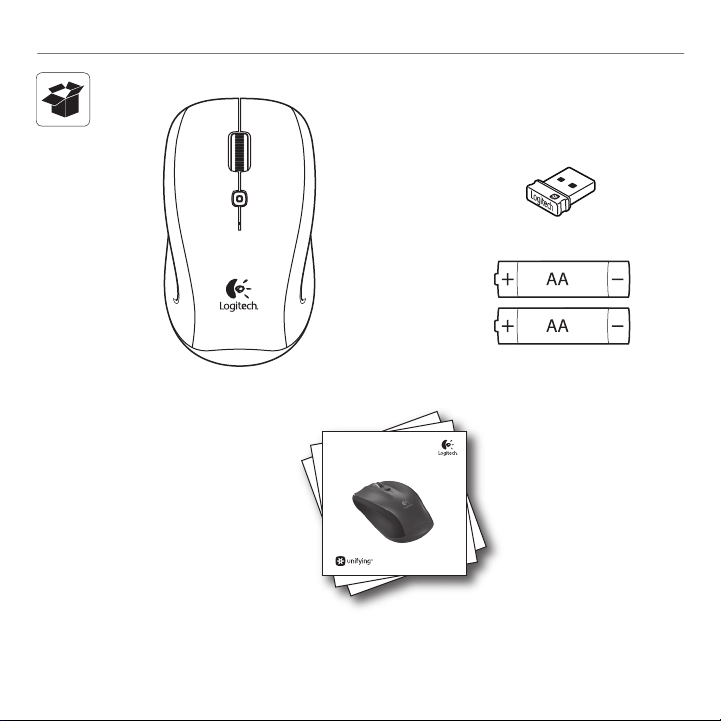
Logitech® Couch Mouse M515
Getting started with
®
Couch Mouse M515
Logitech
2
Page 3
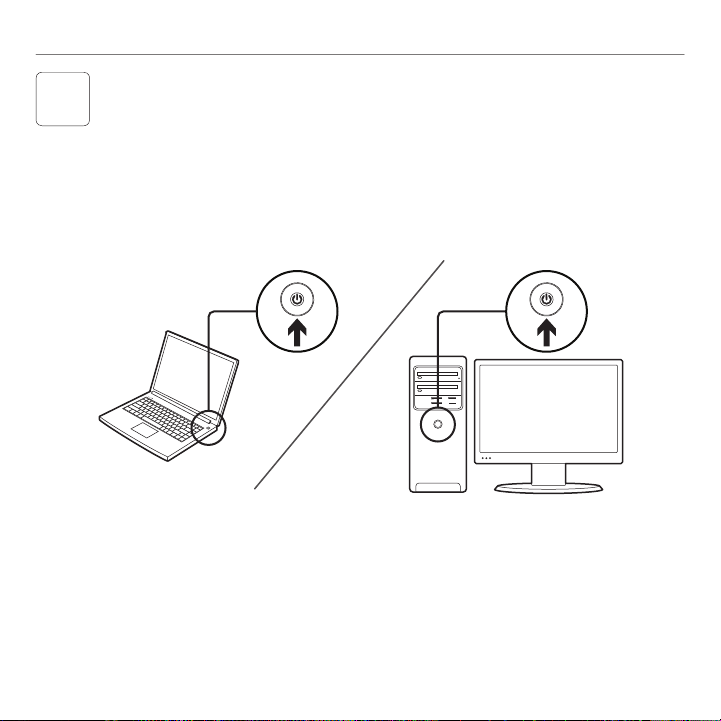
1
Logitech® Couch Mouse M515
OnOn
3
Page 4

Logitech® Couch Mouse M515
2
4
Page 5

3
Logitech® Couch Mouse M515
English
Insert the Unifying receiver
into a laptop USB port.
Mac® OS X Users:
When plugging in the Unifying
receiver, the Keyboard
Assistant dialog box may
appear. You can just close
this window.
Deutsch
Stecken Sie den UnifyingEmpfänger in einen USBAnschluss des Notebooks.
Mac® OS X-Benutzer:
Beim Einstecken
des Unifying-Empfängers
wird möglicherweise
das Dialogfenster des SetupAssistenten für die Tastatur
angezeigt. Schließen Sie
dieses Fenster.
Français
Insérez le récepteur Unifying
dans un port USB de
l’ordinateur portable.
Utilisateurs Mac® OS X:
lorsque vous branchez le
récepteur Unifying, la boîte
de dialogue de l’assistant
de configuration du clavier
peut s’afficher. Vous pouvez
simplement fermer cette boîte
de dialogue.
По-русски
Вставьте приемник Unifying
в USB-порт ноутбука.
Пользователям Mac® OS X
При подсоединении
приемника Unifying может
появиться диалоговое
окноKeyboard Assistant
(мастер настройки параметров
клавиатуры). Можно просто
закрыть это окно.
5
Po polsku
Włóż odbiornik Unifying
do portu USB laptopa.
Użytkownicy systemu
Mac® OS X: Po podłączeniu
odbiornika Unifying może
wyświetlić się okno dialogowe
Asystent klawiatury. Okno to
można po prostu zamknąć.
Українська
Вставте приймач Unifying
до USB-порту ноутбука.
Користувачам ОС Mac® OS X:
під час підключення приймача
Unifying може відображатися
діалогове вікно помічника
настроювання клавіатури.
Можна просто закрити
це вікно.
Page 6
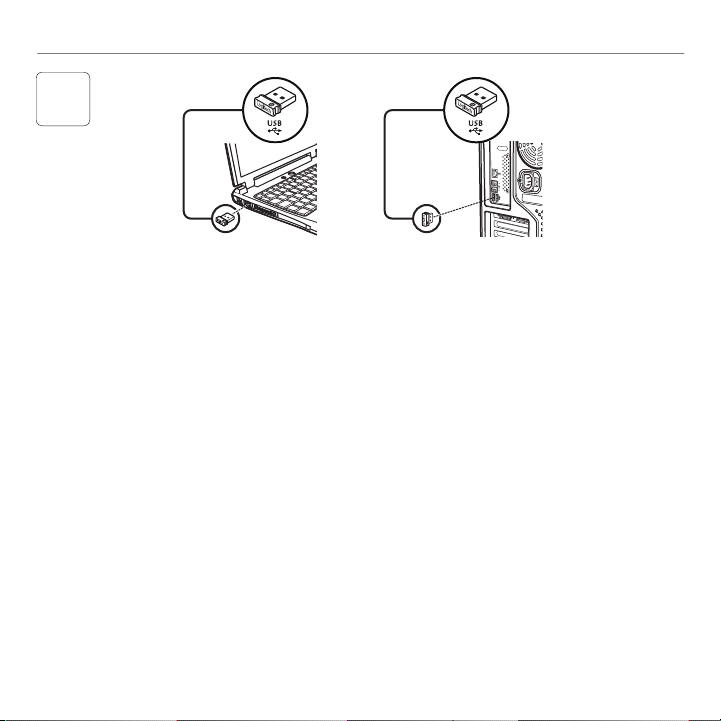
Logitech® Couch Mouse M515
3
Magyar
Csatlakoztassa a Unifying
vevőegységet a hordozható
számítógép egyik USBportjához.
Mac® OS X rendszer
esetén: A Unifying
vevőegység csatlakoztatásakor
megjelenhet a Keyboard
Assistant (Billentyűzetsegéd)
párbeszédpanel. Zárja be ezt
az ablakot.
Slovenčina
Prijímač Unifying zasuňte do
portu USB prenosného počítača.
Používatelia systému
Mac® OS X: Pri zapojení
prijímača Unifying sa môže
zobraziť dialógové okno
Keyboard Assistant (Asistent
klávesnice). Toto dialógové
okno môžete zavrieť.
6
Български
USB порт на лаптопа.
За потребители на Mac®
OS X: Когато включите
приемника Unifying, може да
се появи диалогов прозорец
на Помощника за клавиатурата.
Можете просто да затворите
този прозорец.
Română
Introduceţi receptorul Unifying
într-un port USB al laptopului.
Utilizatori Mac® OS X:
Când conectaţi receptorul
Unifying, este posibil să apară
caseta de dialog Keyboard
Assistant (Asistent tastatură).
Puteţi să închideţi această
fereastră.
Hrvatski
Umetnite prijamnik Unifying
u USB priključnicu na
prijenosnom računalu.
Korisnici sustava Mac®
OS X: kada priključite
prijamnik Unifying, mogao
bi se prikazati dijaloški okvir
pomoćnika za tipkovnicu.
Taj prozor možete zatvoriti.
Srpski
Priključite Unifying prijemnik
na USB port laptop računara.
Mac® OS X korisnici:
Prilikom priključivanja Unifying
prijemnika može se pojaviti
prozor dijaloga „Keyboard
Assistant“ (Pomoćnik za
tastaturu). Ovaj prozor možete
odmah zatvoriti.
Page 7
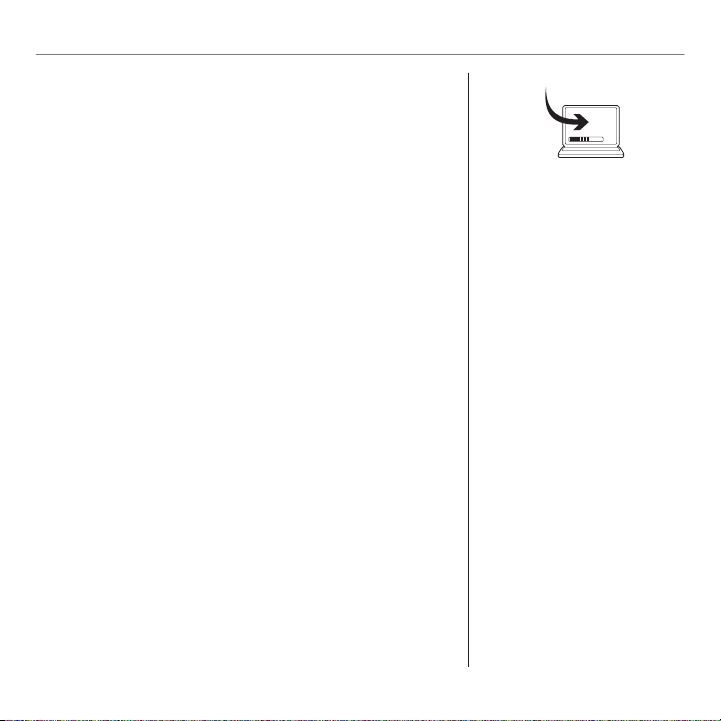
Logitech® Couch Mouse M515
Slovenščina
Vstavite sprejemnik Unifying
v vrata USB na prenosniku.
Uporabniki operacijskega
sistema Mac® OS X:
Ko priključite sprejemnik
Unifying, se lahko prikaže
pogovorno okno »Pomočnik
za tipkovnico«. To pogovorno
okno lahko preprosto zaprete.
Eesti
Sisestage Unifying-vastuvõtja
sülearvuti USB-porti.
Mac® OS X kasutajad:
kui ühendate Unifyingvastuvõtja, võidakse kuvada
dialoogikast Keyboard
Assistant. Selle akna võite
lihtsalt sulgeda.
Latviski
Pievienojiet uztvērēju Unifying
klēpjdatora USB portam.
Mac® OS X lietotājiem:
pievienojot uztvērēju Unifying,
iespējams, tiks parādīts
tastatūras iestatīanasanas
palīga dialoglodziņš.
Varat aizvērt šo logu.
Lietuvių
Prijunkite „Unifying“ imtuvą
prie nešiojamojo kompiuterio
USB prievado.
„Mac® OS X“ naudotojai:
prijungus „Unifying“ imtuvą,
gali atsirasti klaviatūros
asistento dialogo langas. Jūs
galite tiesiog uždaryti šį langą.
Italiano
Inserire il ricevitore Unifying
in una porta USB del laptop.
Utenti di Mac® OS X:
quando si inserisce il ricevitore
Unifying potrebbe essere
visualizzata la finestra
di dialogo dell’assistente
di installazione per la tastiera.
In questo caso, chiuderla.
Česká verze
Zapojte přijímač Unifying
do portu USB notebooku.
Uživatelé systému
Mac® OS X: Po zapojení
přijímače Unifying se
může zobrazit dialogové
okno Keyboard Assistant
(Pomocník klávesnice).
Toto okno můžete zavřít
7
www.logitech.com/downloads
English
Congratulations! You are now
ready to use your mouse.
Advanced features. Software
is optional for this mouse!
Download the free mouse
software (Logitech® Setpoint™
for Windows®) at
www.logitech.com/
downloads to customize the
mouse buttons and to enable
side-to-side scrolling and
middle button features
Deutsch
Herzlichen Glückwunsch! Ihre
Maus ist jetzt einsatzbereit.
Erweiterte Funktionen:
Für diese Maus ist optionale
Software verfügbar!
Laden Sie die kostenlose
Maus-Software (Logitech®
Setpoint™ for Windows®)
von www.logitech.com/
downloads herunter,
um die Maustasten anzupassen
und den horizontalen Bildlauf
und die Funktionen der
mittleren Taste zu aktivieren.
Page 8
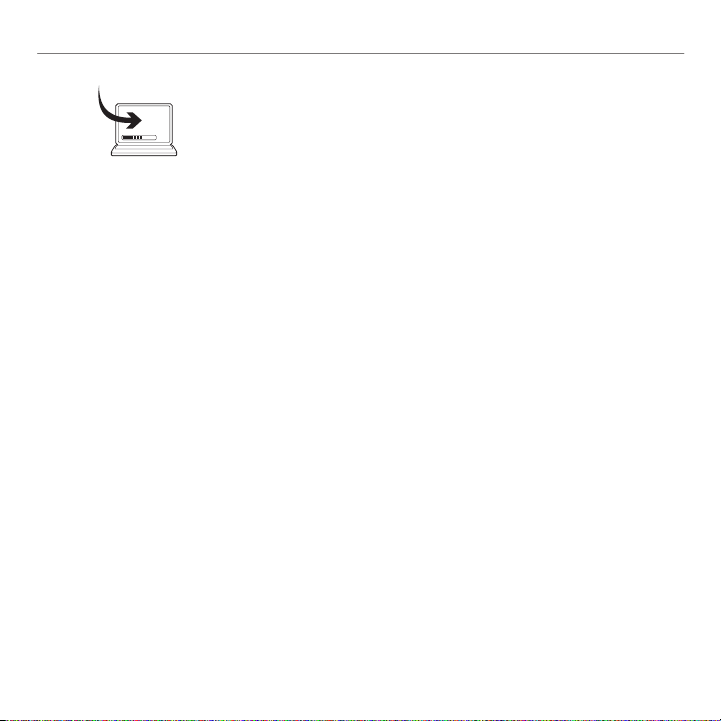
Logitech® Couch Mouse M515
www.logitech.com/downloads
Français
Félicitations! Vous pouvez
à présent utiliser la souris.
Fonctions avancées.
Le logiciel de cette souris
est disponible en option.
Téléchargez gratuitement
le logiciel gratuit de la souris
(Logitech® Setpoint™
pour Windows®) sur
www.logitech.com/
downloads pour personnaliser
l’utilisation des boutons
de la souris et activer
le défilement horizontal
ainsi que les fonctionnalités
du bouton central.
8
По-русски
Поздравляем! Все готово
к использованию мыши.
Расширенные функции.
Cпециальное программное
обеспечение (необязательно).
Загрузите бесплатное ПО
длямыши (Logitech® Setpoint™
для Windows®) поадресу:
www.logitech.com/
downloads чтобы настроить
кнопки мыши и обеспечить
горизонтальную прокрутку
ифункционирование средней
кнопки.
Po polsku
Gratulujemy! Możesz już
śmiało używać swojej myszy.
Funkcje zaawansowane.
Instalacja oprogramowania
do tej myszy jest opcjonalna.
Bezpłatne oprogramowanie
do myszy (Logitech®
Setpoint™ for Windows®)
możesz pobrać pod adresem
www.logitech.com/
downloads w celu
korzystania z funkcji
środkowego przycisku oraz
przewijania w poziomie.
Українська
Вітаємо! Тепер можна
використовувати мишу.
Удосконалені функції.
Інсталювати програмне
забезпечення для цієї
миші не обов’язково.
Завантажте безкоштовне
програмне забезпечення
для миші (Logitech®
Setpoint™ для Windows®)
на сайті www.logitech.com/
downloads, щоб мати змогу
налаштувати параметри миші,
активувати прокручування
праворуч/ліворуч і функцію
середньої кнопки.
Magyar
Gratulálunk! Megkezdheti
az egér használatát.
Speciális funkciók.
Az alapfunkciók használatához
nem szükséges szoftvert
telepíteni. Ha igénybe szeretné
venni az egérgombok
programozható funkcióit,
az oldalirányú görgetést és
a középső gombot, töltse le
ingyenes egérszoftverünket
(Windows® rendszerhez a
Logitech® Setpoint™ szoftvert)
a www.logitech.com/
downloads webhelyről.
Page 9
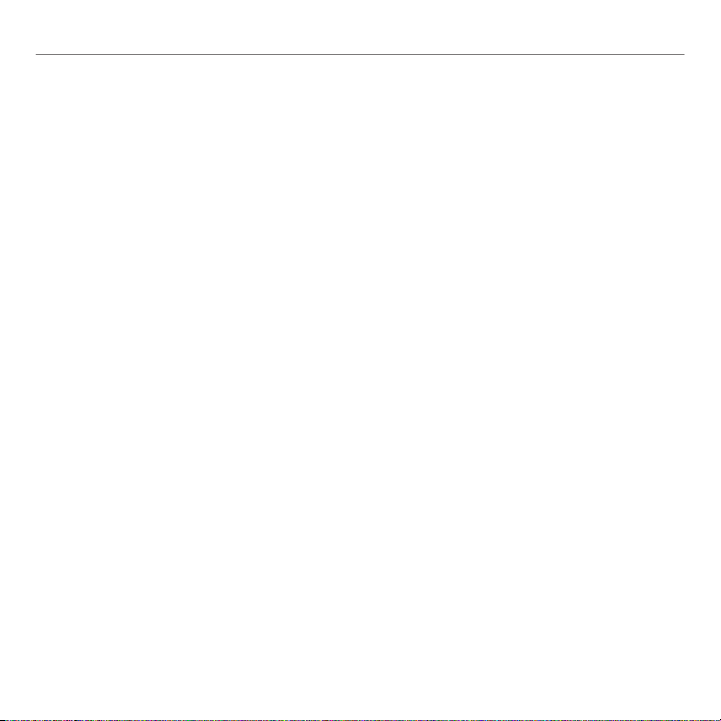
Logitech® Couch Mouse M515
Slovenčina
Gratulujeme!
Teraz ste pripravení
na používanie svojej myši.
Rozšírené funkcie. Softvér
pre túto myš je voliteľný.
Bezplatne si prevezmite softvér
pre myši (Logitech® Setpoint™
pre Windows®) zo stránok
www.logitech.com/
downloads, ak si chcete
prispôsobiť tlačidlá myši
a využívať posúvanie
zo strany na stranu
a funkcie stredného tlačidla.
Български
Поздравления! Вече сте готови
да използвате мишката си.
Разширени функции.
Софтуерът за тази мишка е по
желание! Изтеглете безплатния
софтуер за управление
на мишката (Logitech®
Setpoint™ за Windows®)
от www.logitech.com/
downloads за персонализиране
на бутоните на мишката
и активиране на странично
превъртане и функции
на бутоните в средата
Română
Felicitări! Acum sunteţi pregătit
să utilizaţi mouse-ul.
Funcţii avansate.
Pentru acest mouse,
software-ul este opţional!
Descărcaţi software-ul gratuit
pentru mouse (Logitech®
Setpoint™ pentru Windows®)
de la www.logitech.
com/downloads pentru
a particulariza butoanele
mouse-ului şi pentru a activa
defilarea laterală şi funcţiile
butonului din mijloc.
Hrvatski
Čestitamo! Sada ste spremni
za upotrebu miša.
Napredne značajke. Softver
za ovaj miš nije obavezan!
Preuzmite softver za besplatni
miš (Logitech® Setpoint™ for
Windows®) na adresi www.
logitech.com/downloads
kako biste prilagodili tipke
na mišu i omogućili značajke
listanja lijevo-desno i srednje
tipke miša.
Srpski
Čestitamo! Sada možete da
počnete sa korišćenjem miša.
Napredne funkcije. Za ovaj
miš softver je opcionalan!
Preuzmite softver za miša
(Logitech® Setpoint™
za Windows®) na adresi
www.logitech.com/
downloads da biste prilagodili
tastere miša i da biste
omogućili pomeranje u stranu
i funkciju srednjeg tastera.
Slovenščina
Čestitamo! Miška je
pripravljena za uporabo.
Dodatne funkcije.
Za to miško ni treba namestiti
programske opreme!
Prenesite brezplačno
programsko opremo za
miško (Logitech® Setpoint™
za Windows®) s spletnega
mesta www.logitech.com/
downloads ter tako
prilagodite tipke miške po meri
in omogočite funkcijo
vodoravnega drsenja in
srednjega gumba.
9
Page 10
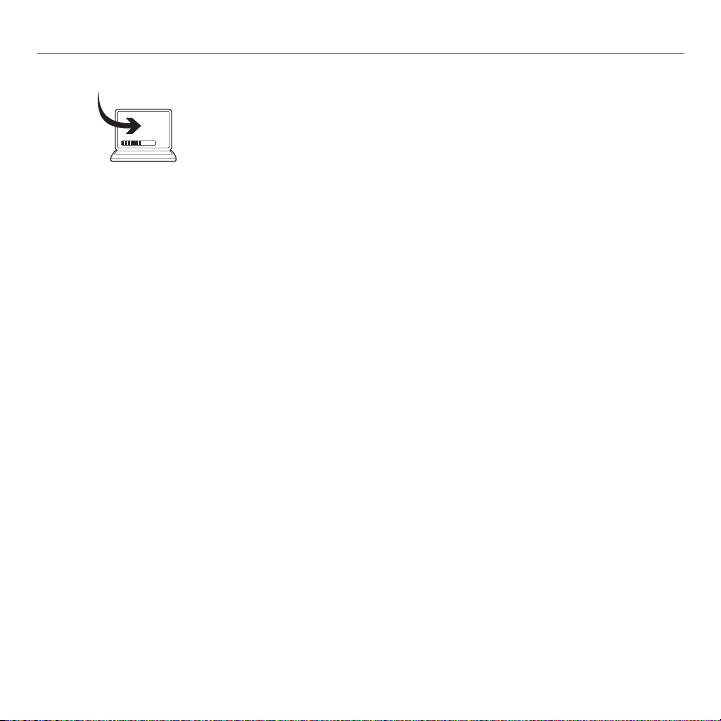
Logitech® Couch Mouse M515
www.logitech.com/downloads
Eesti
Õnnitleme! Hiir on nüüd
kasutamiseks valmis.
Täpsemad funktsioonid.
Selle hiire tarkvara on
valikuline! Laadige hiire tasuta
tarkvara (Logitech® Setpoint™
for Windows®) alla aadressilt:
www.logitech.com/
downloads. See tarkvara
võimaldab muuta hiirklahvide
funktsioone ning kasutada
“külg külje kõrval kerimise” ja
keskmise nupu funktsioone.
Latviski
Apsveicam! Jūs esat
sagatavojies peles lietošanai.
Papildu iespējas.
Programmatūras izmantošana
šai pelei nav obligāta.
Lejupielādējiet bezmaksas peļu
programmatūru (Logitech®
Setpoint™ priekš Windows®)
www.logitech.com/
downloads vietnē,
lai pielāgotu peļu pogas
un iespējotu ritināšanu
no vienas malas uz otru
un vidējo pogu funkcijas.
Lietuvių
Sveikiname! Dabar esate
pasiruošę naudotis pele.
Papildomos funkcijos.
Šios pelės programinė įranga
yra pasirinktinė! Atsisiųskite
nemokamą pelės programinę
įrangą („Logitech® Setpoint™“,
skirtą „Windows®“) iš svetainės
www.logitech.com/
downloads , jei norite
pritaikyti pelės klavišus ir įjungti
vidurinio mygtuko funkciją.
Italiano
Complimenti. È ora possibile
utilizzare il mouse.
Funzioni avanzate.
Per questo mouse
il software è facoltativo.
Scaricare il software gratuito
(Logitech® Setpoint™
per Windows®) all’indirizzo
www.logitech.com/
downloads se si desidera
personalizzare i pulsanti
e attivare lo scorrimento
laterale e le funzioni
del pulsante centrale
Česká verze
Blahopřejeme! Nyní můžete
myš začít používat.
Pokročilé funkce. Pro tuto
myš není nutné instalovat
software. Bezplatně si můžete
stáhnout software pro myši
(Logitech® Setpoint™ pro
Windows®) ze stránky www.
logitech.com/downloads
, chcete-li si přizpůsobit
tlačítka myši a využívat
posun ze strany na stranu a
funkce prostředního tlačítka.
10
Page 11
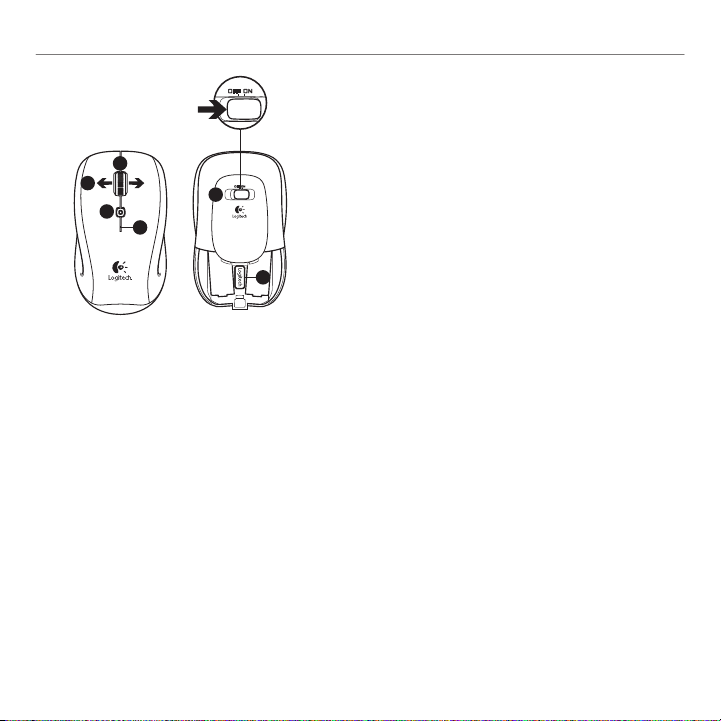
1
2
3
4
5
6
English
Features
1. Scroll wheel. Press to shift between hyper-fast
(free- spinning) and precision (click-to-click)
scrolling.
2. Internet back/forward. Tilt the scroll wheel
right to move forward one page. Tilt the
scroll wheel left to move back one page.*
3. Middle button. The function of this button
depends on your operating system and
the application being used. For example,
if you are browsing the Internet in Windows
and click on a link using the Middle Button,
typically the link opens in a new tab.
4. Battery indicator light. Turns red when
a couple of weeks of battery life remain.
5. On/off switch. Turns the mouse on and off.
Logitech® Couch Mouse M515
6. Unifying receiver storage. When the mouse is
not in use, you can store the Unifying receiver
inside the mouse.
*On a Mac the scroll wheel tilt functions as
side-to-side scrolling.
Deutsch
Funktionen
1. Tastenrad: Drücken Sie dieses, um zwischen
dem hyperschnellen und dem präzisen
Bildlaufmodus umzuschalten.
2. Internet-Vor- und Zurück-Tasten: Drücken Sie
das Tastenrad nach rechts, um eine Seite
weiterzublättern. Drücken Sie das Tastenrad
nach links, um eine Seite zurückzublättern.*
3. Mittlere Taste: Die Funktion dieser Taste
hängt von Ihrem Betriebssystem
und der aktiven Anwendung ab.
Wenn Sie beispielsweise unter Windows
im Internet surfen und mit der
mittleren Taste auf einen Link klicken,
wird dieser für gewöhnlich auf einer neuen
Registerkarte geöffnet.
4. Batterie-LED: Leuchtet rot, wenn die Batterie
noch zwei Wochen lang hält.
5. Ein-/Ausschalter: Schaltet die Maus ein
und aus.
6. Unifying-Empfängerfach: Wenn die Maus
nicht verwendet wird, können Sie den
Unifying-Receiver in diesem Fach verstauen.
* Unter Mac wird durch Drücken des Tastenrads
ein horizontaler Bildlauf ausgelöst.
11
Page 12
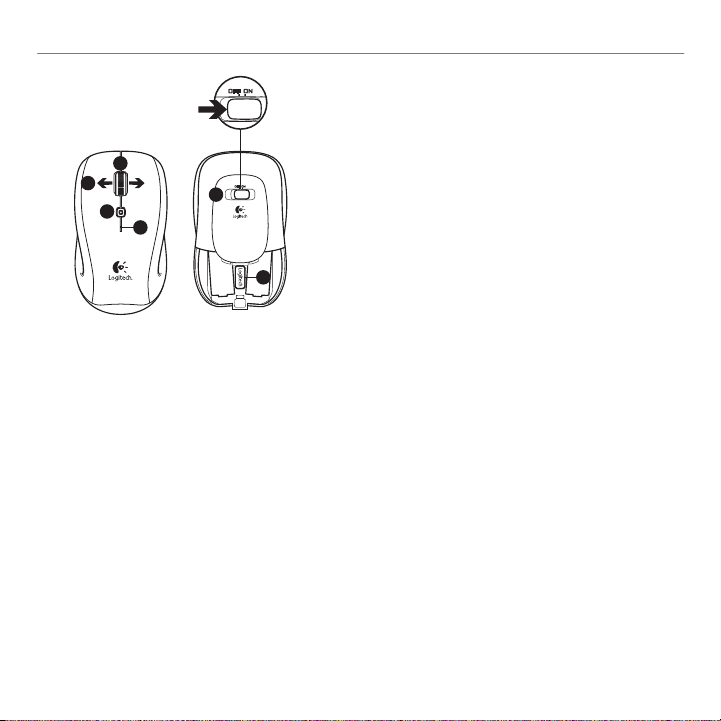
Logitech® Couch Mouse M515
1
2
3
4
5
6
Français
Fonctions
1. Roulette de défilement. Appuyez dessus
pour alterner entre le défilement ultra-rapide
(rotation libre) et le défilement de précision
(pas à pas).
2. Navigation Internet. Inclinez la roulette
de défilement vers la droite pour passer
à la page suivante. Inclinez la roulette
de défilement vers la gauche pour revenir
à la page précédente.*
*Sur un Mac, l’inclinaison de la roulette de défilement
produit un défilement de gauche à droite.
3. Bouton central. La fonction de ce bouton
dépend de votre système d’exploitation
et de l’application utilisée. Par exemple,
si vous naviguez sur Internet sous Windows et
cliquez sur un lien à l’aide du bouton central,
ce lien ouvre généralement un nouvel onglet.
12
4. Témoin lumineux de charge de la pile.
Il devient rouge lorsqu’il reste environ
deux semaines de charge.
5. Commutateur Marche/Arrêt. Permet de
mettre la souris sous et hors tension.
6. Compartiment de stockage du récepteur
Unifying. Lorsque vous n’utilisez pas la souris,
vous pouvez laisser le récepteur Unifying
dans la souris.
По-русски
Описание
1. Колесико прокрутки.
Нажмите, чтобы переключиться между
сверхскоростным (свободное вращение)
и точным (пошаговая прокрутка)
режимом прокрутки.
2. Кнопки «Вперед» и «Назад» для навигации
по Интернету. Наклоните колесико
прокрутки вправо для перехода на
следующую страницу. Наклоните колесико
прокрутки влево для перехода
на следующую страницу*.
* На компьютерах Mac наклон колесика прокрутки
осуществляет горизонтальную прокрутку.
3. Средняя кнопка. Функции, назначаемые
этой кнопке, зависят от операционной
системы и используемого приложения.
Например, при навигации по Интернету
в Windows нажатие ссылки средней
кнопкой обычно приводит к открытию
ссылки в новой вкладке.
Page 13

Logitech® Couch Mouse M515
4. Индикатор уровня заряда батареи.
Становится красным примерно за две
недели до окончания срока службы
батареек.
5. Выключатель «Вкл./Выкл.»
Включает и выключает мышь.
6. Отсек для хранения приемника Unifying.
Когда мышь не используется, приемник
Unifying можно хранить внутри ее корпуса.
Po polsku
Funkcje
1. Kółko przewijania. Naciśnij, aby przełączyć
mysz z przewijania szybkiego na precyzyjne
(kliknięcie po kliknięciu).
2. Internetowe Dalej/Wstecz. Przechyl kółko
przewijania w prawo, aby przejść jedną
stronę dalej. Przechyl kółko przewijania
w lewo, aby przejść jedną stronę wstecz.*
*Na komputerach Mac przechylając kółko przewijania,
można przewijać na boki.
3. Środkowy przycisk. Funkcje tego przycisku
zależą od systemu operacyjnego i używanych
aplikacji. Jeżeli na przykład przeglądasz
strony internetowe w systemie Windows
i klikniesz łącze środkowym przyciskiem,
łącze to z reguły otworzy się w nowej karcie.
4. Wskaźnik naładowania baterii. Zmienia
kolor na czerwony na kilka tygodni przed
wyczerpaniem się baterii.
5. Przełącznik zasilania. Służy do włączania
i wyłączania myszy.
6. Schowek odbiornika Unifying. Kiedy nie
używasz myszy, możesz schować w niej
odbiornik Unifying.
Українська
Функції
1. Коліщатко. Натисніть для переключення між
режимами надшвидкого прокручування
(вільне обертання) та точного прокручування
(від кліка до кліка).
2. Перехід назад/уперед в Інтернеті.
Щоб перейти на одну сторінку вперед,
нахиліть коліщатко вправо. Щоб перейти на
одну сторінку назад, нахиліть коліщатко вліво.*
*В ОС Mac нахил коліщатка виконує функцію
прокручування з боку в бік.
3. Середня кнопка. Функція цієї кнопки залежить
від операційної системи та використовуваної
програми. Наприклад, під час перегляду
веб-сторінок в Інтернеті в ОС Windows
після натискання посилання за допомогою
середньої кнопки сторінка відкриється
на новій вкладці.
4. Індикатор рівня заряду акумулятора.
Стає червоним, якщо до закінчення терміну
служби акумулятора залишається кілька тижнів.
5. Перемикач увімкнення/вимкнення.
Увімкнення та вимкнення миші.
6. Відділення для приймача Unifying.
Приймач Unifying можна зберігати всередині
миші, якщо вона не використовується.
13
Page 14

Logitech® Couch Mouse M515
1
2
3
4
5
6
Magyar
Jellemzők
1. Görgetőkerék. Lenyomásával válthat a nagy
sebességű (fokozatmentes) és a pontos
(fokozatos) görgetés között.
2. Internetes előre- és visszaléptető gomb.
A görgetőkereket jobbra döntve előrefelé
görgethet egy oldalon. A görgetőkereket balra
döntve visszafelé görgethet egy oldalon.*
*Mac rendszerű számítógép esetén a görgetőkerék
döntéssel oldalirányú görgetésre használható.
3. Középső gomb. Ennek a gombnak
a funkciója a használt operációs rendszertől
és alkalmazástól függ. Ha például Windows
rendszer használata esetén az interneten
böngészve a Középső gombbal egy
hivatkozásra kattint, a hivatkozás rendszerint
új ablakban nyílik meg.
14
4. Töltöttségjelző LED. Pirosan világít, ha a
töltöttség már csak néhány hétre elegendő.
5. Be- és kikapcsológomb. Be- és kikapcsolja
az egeret.
6. A Unifying vevőegység tárolórekesze.
Ha az egeret nem használja, a Unifying
vevőegységet az egérben tárolhatja.
Slovenčina
Funkcie
1. Posúvacie koliesko. Stláčaním tohto tlačidla
je možné prepínať medzi hyperrýchlym
posúvaním (voľné otáčanie) a presným
posúvaním (kliknutie po kliknutí).
2. Tlačidlá dozadu/dopredu pre navigáciu
na Internete. Naklonením kolieska doprava
sa môžete posunúť dopredu o jednu stránku.
Naklonením kolieska doľava sa môžete
posunúť dozadu o jednu stránku.*
*Na počítači Mac slúži naklápanie kolieska na posúvanie
zo strany na stranu.
3. Stredné tlačidlo. Funkcia tohto tlačidla závisí
od operačného systému a použitej aplikácii.
Napríklad, ak surfujete po Internete v systéme
Windows a kliknete na prepojenie pomocou
stredného tlačidla, prepojenie sa obvykle
otvorí ako nová karta.
4. Kontrolka indikátora batérie. Rozsvieti sa
načerveno, keď v batériách zostáva energia
na pár týždňov.
5. Vypínač. Slúži na zapnutie a vypnutie myši.
Page 15

Logitech® Couch Mouse M515
6. Úložný priestor pre prijímač Unifying. Ak myš
nepoužívate, môžete prijímač Unifying uložiť
dovnútra.
Български
Функции
1. Колелце за превъртане. Натиснете, за да
смените между свръхбързо превъртане
(свободно въртене) и прецизно превъртане
(от щракване до щракване).
2. Назад/напред за Интернет. Наклонете
колелцето за превъртане вдясно, за да
се придвижите напред с една страница.
Наклонете колелцето за превъртане вляво,
за да се придвижите назад с една страница.*
*Ако работите с Mac, колелцето за превъртане
преобразува функции като страничното превъртане.
3. Среден бутон. Функцията на този бутон
зависи от вашата операционна система
и използваното приложение. Например,
ако използвате интернет под Windows
и щракнете върху връзка с помощта на бутона
в средата, обикновено връзката се отваря
в нов раздел.
4. Светлинен индикатор за батерията.
Светва в червено, когато остават няколко
седмици преди изтощаването на батерията.
5. Превключвател Вкл./Изкл.
Включва и изключва мишката.
6. Отделение за приемника Unifying.
Когато мишката не се използва, можете да
съхранявате приемника Unifying в мишката.
Română
Funcţii
1. Rotiţa de defilare. Apăsaţi pentru a comuta
între defilarea ultra rapidă (fără rotire) şi defilarea
de precizie (clic cu clic).
2. Internet înainte/înapoi. Înclinaţi rotiţa de
defilare spre dreapta pentru a naviga înainte cu
o pagină. Înclinaţi rotiţa de defilare spre stânga
pentru a naviga înapoi cu o pagină.*
*Pentru un computer Mac, înclinarea rotiţei de defilare
funcţionează ca defilare laterală,
3. Butonul din mijloc. Funcţia acestui buton
depinde de sistemul de operare şi de aplicaţia
utilizată. De exemplu, dacă navigaţi pe Internet
în Windows şi faceţi clic pe un link utilizând
butonul din mijloc, de obicei linkul se va
deschide într-o filă nouă.
4. Indicatorul luminos al bateriei. Luminează roşu
când durata de viaţă rămasă a bateriei este de
două săptămâni.
5. Butonul de pornire/oprire. Porneşte sau opreşte
mouse-ul.
6. Spaţiu de depozitare pentru receptorul
Unifying. Dacă nu utilizaţi mouse-ul, puteţi stoca
receptorul Unifying în interiorul mouse-ului.
15
Page 16

Logitech® Couch Mouse M515
1
2
3
4
5
6
Hrvatski
Značajke
1. Kotačić za listanje. Pritisnite da biste se
prebacili s hiperbrzog listanja (slobodnim
okretanjem) na precizno listanje (odvojenim
klikovima) i obrnuto.
2. Prethodna/sljedeća stranica na internetu.
Nagnite kotačić za listanje udesno da biste
se pomaknuli jednu stranicu unaprijed.
Nagnite kotačić za listanje ulijevo da biste
se pomaknuli jednu stranicu unatrag.*
*Na Macu, klizni kotačić funkcionira kao listanje
lijevo-desno
3. Srednja tipka. Funkcioniranje ove tipke
ovisi o operacijskom sustavu i aplikaciji koju
upotrebljavate. Primjerice, ako pretražujete
internet u programu Windows i kliknete
na vezu pomoću srednje tipke, veza se
uobičajeno otvara u novoj kartici.
16
4. Pokazatelj stanja baterije. Počinje svijetliti
crveno otprilike nekoliko tjedana prije nego
što se baterija isprazni.
5. Prekidač za uključivanje/isključivanje.
Uključuje i isključuje miš.
6. Spremište prijamnika Unifying. Kada ne
upotrebljavate miš, unutar njega možete
pohraniti prijamnik Unifying.
Srpski
Funkcije
1. Točak za pomeranje. Pritisnite za prelazak na
izuzetno brzo (slobodno kretanje) ili precizno
(postepeno) pomeranje.
2. Internet napred/nazad. Nagnite točak
za pomeranje nadesno da biste se pomerili
za jednu stranicu unapred. Nagnite točak
za pomeranje nalevo da biste se pomerili
za jednu stranicu unazad.*
*Na Mac računarima naginjanje točka u stranu
funkcioniše kao horizontalno pomeranje
3. Srednji taster. Funkcija ovog tastera zavisi
od operativnog sistema i aplikacije koja se
koristi. Na primer, ako pregledate Internet
u operativnom sistemu Windows i kliknete
na vezu pomoću srednjeg tastera, veza se
obično otvara na novoj kartici.
4. Svetlo pokazivača trajanja baterije.
Postaje crveno kada preostane još par
sedmica trajanja baterije.
5. Prekidač za uključivanje/isključivanje.
Uključivanje i isključivanje miša.
Page 17

Logitech® Couch Mouse M515
6. Odeljak Unifying prijemnika. Kada ne koristite
miš, možete da držite Unifying prijemnik
unutar miša.
Slovenščina
Funkcije
1. Drsno kolesce. Pritisnite ga, če želite menjati
med zelo hitrim (prostim vrtenjem) in
natančnim pomikanjem (od klika do klika).
2. Internet: nazaj/naprej. Za pomik za eno
stran naprej potisnite drsno kolesce v desno.
Za pomik za eno stran nazaj potisnite drsno
kolesce v levo.*
*V računalniku z operacijskim sistemom Mac funkcije
nagiba drsnega kolesca, kot je vodoravno drsenje.
3. Sredinska tipka. Funkcija te tipke je odvisna
od vašega operacijskega sistema in aplikacije,
ki jo trenutno uporabljate. Če npr. brskate po
internetu v operacijskem sistemu Windows
in kliknete povezavo s sredinsko tipko, se
povezava običajno odpre v novem zavihku.
4. Lučka baterije. Lučka začne svetiti rdeče, ko je
v bateriji še za približno dva tedna energije.
5. Stikalo za vklop/izklop. Vklopi in izklopi miško.
6. Shramba za sprejemnik Unifying. Kadar
miška ni v uporabi, lahko sprejemnik Unifying
hranite znotraj miške.
Eesti
Kirjeldus
1. Kerimisratas. vajutage ülikiire kerimise
(vaba kerimine) ja täppiskerimise (klõpsustklõpsuni) vahetamiseks.
2. Internet Back/Forward (Tagasi/edasi).
Ühe lehekülje võrra edasi liikumiseks kallutage
kerimisratast veidi paremale. Ühe lehekülje
võrra tagasi liikumiseks kallutage kerimisratast
veidi vasakule.*
*Mac-arvuti puhul saab hiireratast kallutades kerida
veebilehte küljelt küljele.
3. Keskmine nupp. Selle nupu funktsionaalsus
sõltub Teie arvuti operatsioonisüsteemist ja
kasutatavast rakendusest. Näiteks kui lehitsete
Interneti Windows operatsioonisüsteemi
keskkonnas ja klõpsate keskmise nupuga
lingile, siis avatakse soovitud leht tavaliselt
uuel kaardil.
4. Aku näidikutuli. Süttib punaselt, kui patarei
tööiga on jäänud veel mõne nädala jagu.
5. On/Off (Sees/Väljas) lüliti Lülitage hiir
ja klaviatuur sisse.
6. Unifying vastuvõtja hoidik. Kui Te hiirt ei
kasuta, siis võite hoida Unifying vastuvõtjat
hiire sees.
17
Page 18

Logitech® Couch Mouse M515
1
2
3
4
5
6
Latviski
Funkcijas
1. Ritenītis. Nospiediet, lai pārslēgtos no īpaši
ātras ritināšanas (brīva griešana) uz precīzu
ritināšanu (pa vienam klikšķim) un pretēji.
2. Interneta funkcija atpakaļ/uz priekšu.
Nolieciet ritenīti pa labi, lai pavirzītos vienu
lapu uz priekšu. Nolieciet ritenīti pa labi,
lai pavirzītos vienu lapu uz priekšu.*
*Mac operētājsistēmā ritenītis funkcionē, ritinoties no
vienas malas uz otru.
3. Vidējā poga. Šīs pogas funkcija ir atkarīga
no operētājsistēmas un izmantojamās
lietojumprogrammas. Piemēram, ja sērfojat
Internetā, lietojot Windows, un uzklikšķiniet
uz saites, lietojot vidējo pogu, parasti saite
atvērsies jaunā cilnē.
4. Akumulatora indikatora krāsa. Iedegas
sarkanā krāsā, ja atlikušais bateriju kalpošanas
ilgums ir pāris nedēļas.
5. Ieslēgšanas/izslēgšanas slēdzis. Ieslēdziet
un izslēdz peli.
6. Uztvērēja Unifying krātuve. Kad pele netiek
izmantota, varat uzglabāt Unifying uztvērēju
pelē.
Lietuvių
Funkcijos
1. Slinkties ratukas. Paspauskite norėdami
įjungti arba ypač greitą (laisvas sukimasis),
arba tikslią (su spragtelėjimais) slinktį.
2. Atgal / pirmyn funkcija internete.
Pakreipkite slinkties ratuką į dešinę
norėdami persikelti per vieną puslapį.
Pakreipkite slinkties ratuką į kairę norėdami
grįžti į ankstesnį puslapį.*
*Naudojant „Mac“, slinkties ratuko pakreipimo funkcijos
yra kaip šoninės slinkties.
3. Vidurinysis klavišas. Šio klavišo funkcijos
priklauso nuo operacinės sistemos ir
naudojamos programos. Pavyzd˛iui, jei jūs
naršysite internetą naudodami „Windows“
naršyklę ir paspausite interneto nuorodą
naudodami vidurinįjį klavišą, nuoroda
atsidarys naujame skirtuke.
4. Baterijos indikacinė lemputė. Pradeda degti
raudonai, kai baterijos įkrovos pakanka dar
porai savačių.
18
Page 19

Logitech® Couch Mouse M515
5. Įjungimo / išjungimo jungiklis. Įjungia ir
išjungia pelę.
6. „Unifying“ imtuvo saugojimo vieta. Kai pelės
nenaudojate, „Unifying“ imtuvą galite saugoti
pelės viduje.
Italiano
Caratteristiche
1. Scroller. Premere per passare dallo
scorrimento iperveloce (rotazione libera)
a quello di precisione (con clic) e viceversa.
2. Avanti/indietro in Internet. Inclinare lo
Scroller verso destra per passare alla pagina
successiva. Inclinarlo verso sinistra per
passare alla pagina precedente.*
*Su sistemi Mac, l’inclinamento dello Scroller consente
di scorrere le pagine lateralmente.
3. Pulsante centrale. La funzione di questo
pulsante dipende dal sistema operativo
e dall’applicazione in uso. Ad esempio,
se si sta navigando su Internet con un sistema
Windows e si fa clic su un link con il pulsante
centrale, il link viene solitamente aperto in
una nuova scheda.
4. Indicatore luminoso del livello di carica
della batteria Si illumina di rosso quando
le batterie hanno ancora un’autonomia di
un paio di settimane.
5. Interruttore di accensione.
Consente di accendere e spegnere il mouse.
6. Alloggiamento ricevitore Unifying.
Quando il mouse non è in uso, è possibile
riporre il ricevitore Unifying al suo interno.
19
Česká verze
Funkce
1. Kolečko pro posuv. Jeho stisknutím lze
přepínat mezi velmi rychlým posuvem
(volné otáčení) a přesným posuvem
(po krocích).
2. Tlačítko zpět/vpřed pro Internet. Pro přesun
o stránku vpřed nakloňte kolečko doprava.
Pro přesun o stránku vzad nakloňte
kolečko doleva.*
*Na počítači typu Mac slouží náklápění kolečka
k posunu ze strany na stranu.
3. Prostřední tlačítko. Funkce tohoto tlačítka
závisí na operačním systému a použité
aplikaci. Například pokud surfujete
po internetu v systému Windows a klepnete
na odkaz pomocí prostředního tlačítka,
odkaz se obvykle otevře jako nová záložka.
4. Indikátor stavu baterie. Jakmile zbývá několik
týdnů životnosti baterie, změní se barva
indikátoru na červenou.
5. Vypínač. Slouží pro zapnutí a vypnutí myši.
6. Úložný prostor pro přijímač Unifying.
Pokud myš nepoužíváte, můžete přijímač
Unifying uložit dovnitř.
Page 20

Logitech® Couch Mouse M515
1 2 3
English
Help with setup: Mouse is not working
1. Is the mouse powered on?
2. Is the Unifying receiver securely plugged into
a computer USB port? Try changing USB ports.
3. If the Unifying receiver is plugged
into a USB hub, try plugging it directly into
a USB port on your computer.
4. Check the orientation of the batteries
inside the mouse. To check battery
power, turn the mouse OFF and then ON.
If the battery indicator light glows red or does
not glow at all, replace the batteries.
5. Try using the mouse on a different surface.
Remove metallic objects between the mouse
and the Unifying receiver.
6. Try moving the Unifying receiver to a USB port
closer to the mouse. If you are using a tower
PC, go to www.logitech.com/usbextender
for a USB extender.
7. Try reconnecting the mouse and Unifying
receiver using the Logitech Unifying software
(refer to the Unifying section of this guide).
4 5 6
USB
Deutsch
Probleme bei der Einrichtung:
Die Maus funktioniert nicht
1. Ist die Maus eingeschaltet?
2. Ist der Unifying-Empfänger fest in einen
USB-Anschluss eingesteckt? Verwenden Sie
einen anderen USB-Anschluss.
3. Wenn der Unifying-Empfänger an einen USBHub angeschlossen ist, stecken Sie ihn direkt
in einen USB-Anschluss des Computers ein.
4. Überprüfen Sie die Ausrichtung der Batterie in
der Maus. Prüfen Sie die Batterie, indem Sie die
Maus aus- und wieder einschalten. Wenn die
LED rot oder überhaupt nicht leuchtet,
müssen die Batterien ausgetauscht werden.
5. Versuchen Sie es mit einer anderen Unterlage.
Entfernen Sie Metallgegenstände zwischen
der Maus und dem Unifying-Empfänger.
6. Stecken Sie den Nano-Empfänger in einen USBAnschluss, der sich näher bei der Maus befindet.
Wenn Sie einen Tower-PC verwenden, können
Sie auf www.logitech.com/usbextender
ein USB-Verlängerungskabel bestellen.
7. Verbinden Sie die Maus erneut mit dem
Unifying-Empfänger mithilfe der Unifying-
20
Page 21

Logitech® Couch Mouse M515
Software von Logitech (weitere Informationen
finden Sie in diesem Handbuch im Abschnitt
zu Unifying).
Français
Aide à la configuration:
La souris ne fonctionne pas
1. La souris est-elle sous tension?
2. Le récepteur Unifying est-il branché sur
un port USB? Réessayez en changeant
de port USB.
3. Si le récepteur Unifying est branché dans
un hub USB, branchez-le directement sur
l’ordinateur.
4. Vérifiez l’orientation de la pile dans
la souris. Vérifiez le niveau de charge
des piles en mettant la souris hors tension,
puis sous tension. Si le témoin de niveau
des piles s’allume en rouge ou reste éteint,
remplacez les piles.
5. Essayez une autre surface. Déplacez tout
objet métallique se trouvant entre la souris et
le récepteur Unifying.
6. Branchez le Nano-récepteur sur un port USB
plus proche de la souris. Si vous utilisez un PC
tour, accédez au site www.logitech.com/
usbextender pour vous procurer
une extension USB.
7. Essayez de reconnecter la souris et
le récepteur Unifying à l’aide du logiciel
Logitech Unifying (reportez-vous à la section
Unifying de ce guide).
По-русски
Помощь в настройке:
не работает мышь
1. Подключена ли мышь?
2. Подключен ли приемник Unifying к USB-
порту компьютера? Попробуйте сменить
USB-порт.
3. Если приемник Unifying подключен
к USB-концентратору, подключите его
непосредственно к USB-порту компьютера.
4. Проверьте полярность батареи
внутри мыши. Проверьте состояние
батареи выключив и повторно включив
мышь. Если индикатор уровня заряда
батарей светится красным цветом или
не светится совсем — замените батареи.
5. Попробуйте подключить приемник
Unifying к ближайшему от мыши USB-порту.
При использования ПК с вертикальным
корпусом воспользуйтесь USBудлинителем.
6. Попробуйте переместить приемник
Unifying к ближнему от мыши USB-порту.
В случае использования ПК с системным
блоком посетите веб-страницу
www.logitech.com/usbextender
и закажите USB-удлинитель.
7. Заново подключите приемник Unifying
при помощи программного обеспечения
Logitech Unifying (см. раздел Unifying
данного руководства).
21
Page 22

Logitech® Couch Mouse M515
1 2 3
Po polsku
Pomoc dotycząca konfiguracji:
mysz nie działa
1. Czy mysz jest włączona?
2. Czy odbiornik Unifying został prawidłowo
włożony do portu USB komputera?
Spróbuj użyć innego portu USB.
3. Jeśli odbiornik Unifying jest podłączony
do koncentratora USB, spróbuj podłączyć go
bezpośrednio do portu USB komputera.
4. Sprawdź orientację baterii w myszy.
Sprawdź poziom naładowania baterii,
wyłączając, a następnie włączając mysz.
Jeśli światło wskaźnika naładowania baterii
świeci się na czerwono lub nie świeci się wcale,
wymień baterie.
5. Spróbuj podłączyć odbiornik do portu USB
znajdującego się najbliżej myszy. Jeśli używasz
komputera stacjonarnego, użyj przedłużacza
USB.
6. Spróbuj podłączyć nanoodbiornik do
innego portu USB, najlepiej znajdującego
się najbliżej myszy. Jeżeli używasz
komputera typu tower, przejdź do strony
www.logitech.com/usbextender w celu
zakupu przedłużacza USB.
22
4 5 6
7. Spróbuj ponownie połączyć mysz
z odbiornikiem Unifying przy użyciu
oprogramowania Logitech Unifying
(patrz sekcja Unifying w tym podręczniku).
USB
Українська
Довідка з настроювання:
миша не працює
1. Чи ввімкнено мишу?
2. Чи надійно під’єднано приймач Unifying до
USB-порту? Спробуйте змінити USB-порти.
3. Якщо приймач Unifying під’єднано до
концентратора USB, спробуйте під’єднати його
безпосередньо до USB-порту комп’ютера.
4. Перевірте, чи правильно розташовані
акумулятори всередині миші.
Перевірте живлення акумулятора
ВВІМКНУВШИ та ВИМКНУВШИ мишу.
Якщо індикатор рівня заряду акумулятора
горить червоним або зовсім не горить,
необхідно замінити акумулятор.
5. Спробуйте під’єднати приймач Unifying до
USB-порту, розташованого ближче до миші.
Якщо у вас ПК із вертикальним корпусом,
перейдіть за адресою, щоб дізнатися про
розширювач USB.
Page 23

Logitech® Couch Mouse M515
6. Під’єднайте міні-приймач до USB-порту,
розташованого ближче до миші. Якщо у вас
ПК із вертикальним корпусом, перейдіть за
адресою www.logitech.com/usbextender,
щоб дізнатися про розширювач USB.
7. Спробуйте повторно підключити мишу та
приймач Unifying за допомогою програмного
забезпечення Logitech Unifying (див. розділ
“Unifying” цього посібника).
Magyar
Segítség a beállításhoz:
Az egér nem működik
1. Be van kapcsolva az egér?
2. Biztonságosan csatlakoztatta a Unifying
vevőegységet a számítógép egyik USBportjához? Próbálkozzon másik USB-port
használatával.
3. Ha a Unifying vevőegység jelenleg USBelosztóhoz csatlakozik, próbálja meg
közvetlenül a számítógép egyik USB-portjához
csatlakoztatni.
4. Ellenőrizze az egérben található akkumulátor
helyes behelyezését. Ellenőrizze az elemek
töltöttségét az egér ki- és bekapcsolásával.
Ha a töltöttségjelző pirosan világít vagy
egyáltalán nem ad fényt, cserélje ki az elemeket.
5. Csatlakoztassa a Unifying vevőegységet egy
másik, az egérhez közelebbi USB-porthoz.
Toronyházas számítógép használata esetén
látogasson el a következő, USB-hosszabbítókat
kínáló oldalra:
6. Csatlakoztassa a Nano vevőegységet
egy másik, az egérhez közelebbi USB-
porthoz. Toronyházas számítógép
használata esetén látogasson el
a www.logitech.com/usbextender oldalra,
ahol USB-hosszabbítót talál.
7. A Logitech Unifying szoftver segítségével
próbálja meg ismét csatlakoztatni az egeret
és a Unifying vevőegységet (lásd az útmutató
Unifying szakaszát).
Slovenčina
Pomoc pri inštalácii: Myš nefunguje
1. Je myš zapnutá?
2. Je prijímač Unifying riadne pripojený k portu USB
v počítači? Skúste ho pripojiť k inému portu USB.
3. Ak je prijímač Unifying pripojený k rozbočovaču
USB, skúste ho pripojiť priamo k portu USB
v počítači.
4. Preverte polohu batérie vnútri myši.
Skontrolujte úroveň nabitia batérií vypnutím
a opätovným zapnutím myši. Ak sa kontrolka
batérie rozsvieti načerveno alebo sa nerozsvieti
vôbec, vymeňte batérie.
5. Pokúste sa prijímač Unifying pripojiť k inému
portu USB, ktorý je bližšie k myši. Ak používate
stolový počítač, použite zariadenie USB
extender.
6. Pokúste sa nanoprijímač pripojiť k inému portu
USB, ktorý je bližšie k myši. Ak používate stolový
počítač, na stránkach www.logitech.com/
usbextender nájdete predlžovací kábel USB.
7. Pripojte znovu myš a prijímač Unifying pomocou
softvéru Logitech Unifying (postupujte podľa
časti Unifying tejto príručky).
23
Page 24

Logitech® Couch Mouse M515
1 2 3
Български
Помощ за настройването:
Мишката не работи
1. Включена ли е мишката?
2. Включен ли е добре приемникът Unifying
в USB порт на компютъра? Опитайте да
смените USB порта.
3. Ако приемникът Unifying е включен в USB
концентратор, опитайте да го включите
директно към USB порт на компютъра.
4. Проверете ориентацията на батерията
в мишката. Проверете захранването от
батериите, като изключите (OFF) и след това
включите (ON) мишката. Ако индикаторът
за батериите свети червено или изобщо
не свети, сменете батериите.
5. Опитайте да преместите приемника Unifying
в USB порт, който се намира по-близо до
мишката. Ако използвате колонен компютър,
използвайте разширител за USB.
6. Опитайте да преместите нано приемника
до USB порт, който е по-близо до мишката.
Ако използвате компютър с колонна кутия,
отидете на www.logitech.com/usbextender
за USB разширител.
24
4 5 6
7. Опитайте отново да свържете мишката
и приемника Unifying, като използвате
софтуера Logitech Unifying (направете справка
в раздела “Unifying” на това ръководство).
USB
Română
Ajutor la configurare:
Mouse-ul nu funcţionează
1. Este mouse-ul alimentat?
2. Receptorul Unifying este corect conectat
la un port USB al computerului?
Încercaţi să schimbaţi porturile USB.
3. Dacă receptorul Unifying este conectat la
un hub USB, încercaţi conectarea acestuia
direct la un port USB al computerului.
4. Verificaţi dispunerea bateriei în interiorul
mouse-ului. Verificaţi nivelul de încărcare
al bateriei trecând mouse-ul în poziţia OFF
(OPRIT), apoi ON (PORNIT). Dacă indicatorul
luminos al bateriei este roşu sau nu luminează
deloc, înlocuiţi bateriile.
5. Încercaţi să mutaţi receptorul Unifying
la un port USB situat mai aproape de mouse.
Dacă utilizaţi un PC tower, vă recomandăm
un prelungitor USB.
6. Încercaţi mutând nanoreceptorul într-un port
USB aflat mai aproape de mouse. Dacă utilizaţi
Page 25

Logitech® Couch Mouse M515
un PC tower, accesaţi www.logitech.com/
usbextender pentru un prelungitor de USB.
7. Încercaţi reconectarea mouse-ului şi
a receptorului Unifying utilizând softwareul Logitech Unifying (consultaţi secţiunea
Unifying a acestui ghid).
Hrvatski
Pomoć pri instalaciji: Miš ne radi
1. Je li miš uključen?
2. Je li prijamnik Unifying (prijamnik za
objedinjavanje) sigurno priključen u USB
priključnicu na računalu? Pokušajte promijeniti
USB priključnicu.
3. Ako je Unifying prijamnik priključen u USB
koncentrator, pokušajte ga izravno uključiti u
USB priključnicu na vašem računalu.
4. Provjerite smjer baterije unutar miša.
Provjerite baterijsko napajanje tako da najprije
isključite pa potom uključite miš. Ako žaruljica
indikatora baterija svijetli crveno ili uopće ne
svijetli, zamijenite baterije.
5. Pokušajte pomaknuti Unifying prijamnik na
USB priključnicu bližu mišu. Ako upotrebljavate
stolno računalo, postavite USB produžni kabel.
6. Pokušajte pomaknuti nanoprijamnik u USB
priključnicu bliže mišu. Ako upotrebljavate
računalo s okomitim kućištem, idite na
www.logitech.com/usbextender za USB
produžni kabel.
7. Pokušajte ponovno povezati miš i prijamnik
Unifying pomoću softvera Logitech Unifying
(pogledajte odjeljak ovog priručnika pod
naslovom Unifying).
Srpski
Pomoć sa podešavanjem: Miš ne radi
1. Da li je miš uključen?
2. Da li je Unifying prijemnik bezbedno priključen
na USB port računara? Pokušajte da promenite
USB portove.
3. Ako je Unifying prijemnik priključen na
USB čvorište, pokušajte da ga priključite
direktno na USB port na računaru.
4. Proverite da li je baterija u mišu ispravno
okrenuta. Proverite napajanje baterijama
tako što ćete miš ISKLJUČITI pa UKLJUČITI.
Ako svetlo pokazivača statusa baterije svetli
crvenom bojom ili ako uopšte ne svetli,
zamenite baterije.
5. Pokušajte da premestite Unifying prijemnik na
USB port koji je bliži mišu. Ako koristite računar
sa uspravnim kućištem, potražite proširenje
za USB.
6. Pokušajte da premestite Nano prijemnik
na USB port koji je bliži mišu. Ako koristite
računar sa vertikalnim kućištem,
posetite www.logitech.com/usbextender
da biste nabavili proširenje za USB.
7. Pokušajte ponovo da povežete miš i Unifying
prijemnik pomoću Logitech Unifying softvera
(pogledajte odeljak „Unifying“ u ovom
uputstvu).
25
Page 26

Logitech® Couch Mouse M515
1 2 3
Slovenščina
Pomoč pri namestitvi: Miška ne deluje
1. Ali je miška vklopljena?
2. Ali je sprejemnik Unifying pravilno priključen na
vrata USB na računalniku? Zamenjajte vrata USB.
3. Če je sprejemnik Unifying priključen na
zvezdišče USB, ga poskusite priključiti
neposredno na vrata USB na računalniku.
4. Preverite usmerjenost baterije v miški.
Preverite energijo v bateriji tako, da miško
IZKLOPITE in nato VKLOPITE. Če lučka,
ki označuje stanje energije v bateriji sveti
rdeče ali sploh ne sveti, zamenjajte baterije.
5. Poskusite premakniti sprejemnik Unifying na
vrata USB, ki so bliže miški. Če imate računalnik
v pokončnem ohišju, poskusite s podaljškom USB.
6. Poskusite premakniti sprejemnik Nano v vrata
USB, ki so bliže miški. Če uporabljate računalnik
v ohišju v obliki stolpa, pojdite na spletno mesto
www.logitech.com/usbextender, kjer boste
našli podaljšek USB.
7. Poskusite znova priključiti miško in sprejemnik
Unifying, in sicer s programsko opremo
Logitech Unifying (glejte razdelek »Unifying«
v teh navodilih).
4 5 6
USB
Eesti
Abiks seadistamisel: hiir ei tööta
1. Kas hiir on sisse lülitatud?
2. Kas Unifying-vastuvõtja on korralikult USB-porti
ühendatud? Proovige USB-porti vahetada.
3. Kui Unifying-vastuvõtja on ühendatud USBjaoturisse, proovige ühendada see otse oma
arvuti USB-porti.
4. Kontrollige, kas patarei on hiire sees õigetpidi.
Patareitoite kontrollimiseks lülitage hiir olekusse
OFF (Väljas) ning seejärel olekusse ON (Sees).
Kui patareitoite näidik põleb punaselt või
ei põle üldse, vahetage patareid uute vastu.
5. Proovige Unifying-vastuvõtja ühendada
sellisesse USB-porti, mis asub hiirele lähemal.
Kui kasutate tornarvutit, võtke abiks USBpikenduskaabel.
6. Ühendage Nano-vastuvõtja mõnda
hiirele lähemal asuvasse USB-porti.
Kui kasutate lauaarvutit, siis otsige aadressilt
www.logitech.com/USBextender USBlaiendajat.
7. Proovige hiir ja Unifying-vastuvõtja tarkvara
Logitech Unifying abil uuesti ühendada
(vt juhendi jaotis „Unifying”).
26
Page 27

Logitech® Couch Mouse M515
Latviski
Palīdzība uzstādīšanā: Pele nedarbojas
1. Vai pele ir ieslēgta?
2. Vai „Unifying” uztvērējs ir cieši iesprausts
datora USB portā? Mēģiniet izmantot citu USB
portu.
3. Ja „Unifying” uztvērējs ir pieslēgts USB
centrmezglam, mēģiniet to pieslēgt tieši
datora USB portam.
4. Pārbaudiet peles bateriju stāvokli.
Pārbaudiet bateriju uzlādes līmeni, izslēdzot
un pēc tam ieslēdzot peli. Ja bateriju indikators
kļūst sarkans vai neiedegas vispār, nomainiet
baterijas.
5. Pamēģiniet pārvietot „Unifying” uztvērēju
pie USB porta tuvāk pelei. Ja izmantojat
torņkonfigurācijas datoru, skatiet sadaļu par
USB pagarinātāju.
6. Mēģiniet virzīt Nano uztvērēju pie USB porta
tuvāk pelei. Ja lietojat centrālo PC, ejiet uz
www.logitech.com/usbextender USB
paplašinātāja lietošanai.
7. Mēģiniet vēlreiz pievienot peli un „Unifying”
uztvērēju, izmantojot „Logitech Unifying”
programmatūru (skatiet šīs rokasgrāmatas
sadaļu „Unifying”).
Lietuvių
Pagalba nustatant: pelė neveikia
1. Ar pelė įjungta?
2. Ar „Unifying“ imtuvas gerai prijungtas
prie kompiuterio USB prievado?
27
Pabandykite pakeisti USB prievadus.
3. Jei „Unifying“ imtuvas prijungtas prie USB
šakotuvo, pabandykite jį prijungti tiesiai
prie savo kompiuterio USB prievado.
4. Patikrinkite baterijos įdėjimo padėtį
pelės viduje. Patikrinkite baterijos energiją
IŠJUNGDAMI ir vėl ĮJUNGDAMI pelę.
Pakeiskite baterijas, jei baterijos indikacinė
lemputė šviečia raudonai arba išvis nešviečia.
5. Pamėginkite perkelti „Unifying“ imtuvą
prie USB prievado arčiau pelės. Jei naudojate
kompiuterio dėžę, taikykite USB plėtiklį.
6. Pamėginkite perjungti „Nano“ imtuvą į USB
prievadą, esantį arčiau pelės. Jeigu naudojate
stacionarųjį kompiuterį, apsilankykite svetainėje
www.logitech.com/USBextender
norėdami įsigyti USB ilgintuvą.
7. Pabandykite pelę ir „Unifying“ imtuvą prijungti
naudodami „Logitech Unifying“ programinę
įrangą (žr. šio vadovo „Unifying“ skyrių).
Italiano
Problemi di installazione:
il mouse non funziona
1. Verificare che il mouse sia acceso.
2. Il ricevitore Unifying è collegato correttamente
a una porta USB? Provare a utilizzare un’altra
porta USB.
3. Se il ricevitore Unifying è collegato
a un hub USB, provare a collegarlo
direttamente al computer.
4. Controllare il posizionamento della batteria
all’interno del mouse. Controllare il livello di
Page 28

Logitech® Couch Mouse M515
1 2 3
carica delle batterie spegnendo e accendendo
il mouse. Se l’indicatore delle batterie diventa
rosso o non è acceso, sostituire le batterie.
5. Provare a utilizzare una superficie diversa.
Rimuovere eventuali oggetti metallici
presenti nella traiettoria tra il mouse
e il ricevitore Unifying.
6. Provare a spostare il ricevitore Unifying
su un’altra porta USB più vicina
al mouse. Se si utilizza un PC da tavolo,
ordinare una prolunga USB all’indirizzo
www.logitech.com/usbextender.
7. Provare a riconnettere il mouse e il ricevitore
Unifying utilizzando il software Logitech
Unifying (consultare la sezione Unifying
del presente manuale).
Česká verze
Pomoc při instalaci:
Myš nefunguje
1. Je myš zapnuta?
2. Je přijímač Unifying řádně připojen
k portu USB v počítači? Zkuste jej připojit
k jinému portu USB.
4 5 6
USB
3. Pokud je přijímač Unifying připojen
k rozbočovači USB, zkuste jej připojit přímo
k portu USB v počítači.
4. Prověřte polohu baterie uvnitř myši.
Zkontrolujte stav baterie – vypněte a zapněte
myš. Pokud indikátor baterií nesvítí nebo svítí
červeně, vyměňte baterie.
5. Pokuste se přijímač Unifying připojit k jinému
portu USB, který je blíže k myši. Používáte-li
stolní počítač, použijte zařízení USB extender.
6. Pokuste se nanopřijímač připojit
k jinému portu USB, který je blíže k myši.
Používáte-li stolní počítač, na stránkách
www.logitech.com/usbextender
naleznete prodlužovací USB kabel.
7. Připojte znovu myš a přijímač Unifying
pomocí softwaru Logitech Unifying
(postupujte podle části Unifying
této příručky).
28
Page 29

Logitech® Couch Mouse M515
29
Page 30

Logitech® Couch Mouse M515
English
Plug it. Forget it. Add to it.
You’ve got a Logitech® Unifying receiver. Now add
a compatible wireless keyboard that uses the same
receiver as your mouse. It’s easy. Just start the
Logitech® Unifying software* and follow the onscreen
instructions.
For more information and to download the software,
visit www.logitech.com/unifying
* PC: Go to Start / All Programs / Logitech / Unifying /
Logitech Unifying Software
* Mac: Go to Applications / Utilities / Logitech Unifying
Software
Deutsch
Einstecken. Vergessen. Erweitern.
Am Computer ist ein Logitech® Unifying-Empfänger
angeschlossen. Schließen Sie nun eine kabellose
Tastatur an, die mit dem Empfänger der Maus
kompatibel ist. Es ist ganz einfach. Starten Sie
die Logitech® Unifying-Software* und folgen Sie
den Anweisungen auf dem Bildschirm.
Weitere Informationen und die Software zum
Herunterladen erhalten Sie unter www.logitech.com/
unifying.
* PC: Wählen Sie „Start/Programme/Logitech/Unifying/
Logitech Unifying Software“.
* Mac: Wählen Sie „Programme/Dienstprogramme/
Logitech Unifying Software“.
Français
Branchez. Oubliez. Ajoutez.
Vous disposez d’un récepteur Logitech® Unifying.
Ajoutez maintenant un clavier sans fil compatible qui
utilise le même récepteur que votre souris. C’est facile!
Démarrez simplement le logiciel Logitech® Unifying*
et suivez les instructions à l’écran.
Pour en savoir plus et pour télécharger le logiciel,
rendez-vous sur www.logitech.com/unifying
* PC: cliquez sur Démarrer / Tous les programmes /
Logitech / Unifying / Logitech Unifying Software
* Mac: cliquez sur Applications / Utilitaires / Logitech
Unifying Software
По-русски
Подключите. Забудьте. Пользуйтесь.
У вас есть приемник Logitech® Unifying. С его помощью
вы можете одновременно подключить мышь
и совместимую беспроводную клавиатуру. Это очень
просто: запустите программное обеспечение Logitech®
Unifying* и следуйте инструкциям на экране.
Для получения дополнительных сведений и загрузки
новейших версий программного обеспечения посетите
веб-страницу www.logitech.com/unifying
* PC: перейдите в меню Пуск / Все программы /
Logitech / Unifying / Программа Logitech Unifying
* Mac: перейдите в меню Приложения /
Служебные программы / Программа Logitech Unifying
30
Page 31

Logitech® Couch Mouse M515
Po polsku
Podłącz. Zapomnij. Dodaj kolejne.
Masz już odbiornik Logitech® Unifying. Teraz dodaj
zgodną klawiaturę bezprzewodową, która korzysta
z tego samego odbiornika co mysz. To proste.
Wystarczy uruchomić oprogramowanie Logitech®
Unifying* i postępować zgodnie z instrukcjami
wyświetlanymi na ekranie.
Aby uzyskać więcej informacji i pobrać oprogramowanie,
odwiedź stronę www.logitech.com/unifying.
* Komputer PC: Wybierz kolejno Start >
Wszystkie programy > Logitech > Unifying >
Oprogramowanie Logitech Unifying
* Komputer Mac: Wybierz kolejno Applications
(Programy) > Utilities (Narzędzia) > Logitech Unifying
Software (Oprogramowanie Logitech Unifying)
Українська
Під’єднайте. Забудьте. Додайте.
Ви вже маєте приймач Logitech® Unifying. Зараз додайте
сумісну бездротову клавіатуру, яка використовує той
же приймач, що й миша. Це легко. Потрібно лише
запустити програмне забезпечення Logitech® Unifying*
і дотримуватись екранних вказівок.
Щоб отримати докладну інформацію та завантажити
програмне забезпечення, відвідайте веб-сайт
www.logitech.com/unifying
* ПК: перейдіть до меню Пуск/Усі програми/Logitech/
Unifying/Logitech Unifying Software
* Mac: перейдіть до меню Applications/Utilities/
Logitech Unifying Software
31
Magyar
Egyszerű. Problémamentes.
Többszörösen számíthat rá.
Ön már rendelkezik Logitech® Unifying vevőegységgel.
Bővítse rendszerét kompatibilis vezeték nélküli
billentyűzettel, amely az egérrel közös vevőegységet
használ. Mi sem egyszerűbb ennél. Indítsa el a
Logitech® Unifying szoftvert*, és kövesse a képernyőn
megjelenő utasításokat.
További információt kaphat, illetve letöltheti a szoftvert
a www.logitech.com/unifying webhelyen.
* PC: Válassza a Start / Minden program / Logitech /
Unifying / Logitech Unifying Software parancsot.
* Mac: Válassza az Applications / Utilities / Logitech
Unifying Software (Alkalmazások / Segédprogramok /
Logitech Unifying) parancsot.
Slovenčina
Zapojte zariadenie. Nemyslite naň.
Zapojte ďalšie.
Máte k dispozícii prijímač Logitech® Unifying.
Pridajte kompatibilnú bezdrôtovú klávesnicu, ktorá
používa rovnaký prijímač ako myš. Je to jednoduché.
Stačí spustiť softvér Logitech® Unifying* a postupovať
podľa pokynov na obrazovke.
Ak chcete získať ďalšie informácie alebo prevziať
potrebný softvér, navštívte stránku www.logitech.com/
unifying
* Počítače PC: Kliknite na tlačidlo Štart a vyberte
položku All Programs (Všetky programy) / Logitech /
Unifying / Logitech Unifying Software
* Počítače Mac: Vyberte položku Applications
(Aplikácie) / Utilities (Nástroje) / Logitech Unifying
Software
Page 32

Logitech® Couch Mouse M515
Български
Включете. Забравете. Добавете.
Имате приемник Logitech® Unifying. Сега добавете
съвместима безжична клавиатура, използваща същия
приемник като мишката. Това е лесно. Само пуснете
софтуера Logitech® Unifying* и следвайте инструкциите
на екрана.
За още информация и за изтегляне на софтуера
посетете www.logitech.com/unifying
* Компютър PC: Отидете в Старт / Всички програми /
Logitech / Unifying / Logitech Unifying Software
* Компютър Mac: Отидете в Applications / Utilities /
Logitech Unifying Software
Română
Conectaţi-l. Uitaţi de el. Adăugaţi la el.
Aveţi un receptor Logitech® Unifying. Acum adăugaţi
o tastatură fără fir compatibilă care utilizează
acelaşi receptor cu cel utilizat de mouse. Este uşor.
Trebuie numai să lansaţi software-ul* Logitech®
Unifying şi să urmaţi instrucţiunile afişate pe ecran.
Pentru mai multe informaţii şi pentru a descărca
software-ul, vizitaţi www.logitech.com/unifying
* PC: Accesaţi Start/All Programs (Toate programele)/
Logitech/Unifying/Logitech Unifying Software
* Mac: Accesaţi Applications (Aplicaţii)/
Utilities (Utilitare)/Logitech Unifying Software
Hrvatski
Priključite ga. Zaboravite ga.
Opremajte ga.
Imate prijamnik Logitech® Unifying. Sada dodajte
kompatibilnu bežičnu tipkovnicu koja koristi isti
prijamnik kao i miš. Jednostavno je. Samo pokrenite
softver Logitech® Unifying* i slijedite upute prikazane
na zaslonu.
Da biste pogledali dodatne informacije i preuzeli
softver, posjetite web-mjesto www.logitech.com/
unifying
* PC: idite na Start / Svi programi / Logitech / Unifying /
softver Logitech Unifying
* Mac: idite na Applications (Aplikacije) /
Utilities (Uslužni programi) / Logitech Unifying Software
Srpski
Priključite. Zaboravite. Dodajte.
Već imate Logitech® Unifying prijemnik. Sada možete
da dodate kompatibilnu bežičnu tastaturu koja koristi
isti prijemnik kao i miš. Lako je. Samo pokrenite
Logitech® Unifying softver* i sledite uputstva na ekranu.
Da biste dobili više informacija i preuzeli softver,
posetite lokaciju www.logitech.com/unifying
* PC: idite na Start / Svi programi / Logitech / Unifying /
Logitech Unifying softver
* Mac: Idite na Applications/Utilities/Logitech Unifying
Software
32
Page 33

Logitech® Couch Mouse M515
Slovenščina
Priključite. Pozabite. Dodajte.
Imate sprejemnik Logitech® Unifying. Zdaj lahko
dodate združljivo brezžično tipkovnico, ki uporablja
isti sprejemnik kot miška. Preprosto je. Zaženite
programsko opremo Logitech® Unifying* in sledite
navodilom na zaslonu.
Če želite izvedeti več o tem in prenesti programsko
opremo, obiščite spletno mesto www.logitech.com/
unifying
* Osebni računalnik: Kliknite Start/Vsi programi/
Logitech/Unifying/Logitech Unifying Software
* Računalnik Mac: Odprite Applications (Programi)/
Utilities (Orodja)/Logitech Unifying Software
Eesti
Ühendage. Unustage. Täiendage.
Teil on Logitech® Unifying vastuvõtja. Nüüd lisage
ühilduv juhtmevaba klaviatuur, mis kasutab
hiirega sama vastuvõtjat. See on lihtne.
Käivitage tarkvara Logitech® Unifying* ja järgige
ekraanile kuvatavaid juhiseid.
Lisateabe saamiseks ja tarkvara allalaadimiseks
külastage veebiaadressi www.logitech.com/unifying
* PC: Valige Start / Kõik programmid / Logitech /
Unifying / Logitech Unifying Software
* Mac: Valige Applications / Utilities / Logitech Unifying
Software
Latviski
Pievienojiet to. Aizmirstiet par to.
Pievienojiet tam.
Jūs esat iegādājies uztvērēju Logitech® Unifying.
Tagad pievienojiet saderīgu bezvadu tastatūru,
kas izmanto tādu pašu uztvērēju kā pele. Tas ir
vienkārši. Startējiet programmatūru* Logitech®
Unifying un izpildiet ekrānā redzamos norādījumus.
Lai iegūtu plašāku informāciju un lejupielādētu
programmatūru, apmeklējiet vietni www.logitech.com/
unifying
* Sistēmā Windows: Noklikšķiniet uz Start (Sākt) /
All Programs (Visas programmas)/Logitech / Unifying /
Logitech Unifying Software
* Sistēmā MAC: noklikšķiniet uz Applications
(Lietojumprogrammas)/Utilities (Utilītas)/Logitech
Unifying Software
Lietuvių
Prijunkite. Užmirškite. Junkite prie jo.
Jūs turite „Logitech® Unifying“ imtuvą. Dabar prijunkite
suderinamą belaidę klaviatūrą, naudojančią tą patį
imtuvą kaip ir pelė. Tai labai lengva. Tiesiog paleiskite
„Logitech® Unifying“ programinę įrangą* ir vykdykite
ekrane pateikiamus nurodymus.
Norėdami gauti daugiau informacijos ir atsisiųsti
programinę įrangą, apsilankykite adresu
www.logitech.com/unifying
* PC: eikite į Pradėti / Visos programos / Logitech /
Unifying / „Logitech Unifying“ programinė įranga
* „Mac“: eikite į Applications (Programos) / Utilities
(Priemonės) / „Logitech Unifying“ programinė įranga
33
Page 34

Logitech® Couch Mouse M515
Italiano
Collega. Dimentica. Aggiungi.
Si dispone di un ricevitore Logitech® Unifying.
Adesso è possibile aggiungere una tastiera senza fili
compatibile che utilizza lo stesso ricevitore del mouse.
È semplicissimo: avviare il software Logitech® Unifying*
e seguire le istruzioni visualizzate.
Per ulteriori informazioni e per il download
del software, visitare il sito Web all’indirizzo
www.logitech.com/unifying
* PC: accedere a Start > Programmi > Logitech >
Unifying > Logitech Unifying Software
* Mac: accedere ad Applicazioni > Utility >
Logitech Unifying Software
Česká verze
Stačí připojit. Zapomenout.
A přidávat součásti.
Vlastníte přijímač Logitech® Unifying. Teď k němu
přidejte kompatibilní bezdrátovou klávesnici využívající
stejný přijímač jako myš. Je to jednoduché. Stačí spustit
software Logitech® Unifying* a postupovat podle
pokynů na obrazovce.
Chcete-li získat další informace nebo stáhnout
software, navštivte webové stránky www.logitech.com/
unifying
* Počítače PC: Klepněte na nabídku Start /
Všechny programy / Logitech / Unifying /
Logitech Unifying Software
* Počítače Mac: Klepněte na položky
Applications (Aplikace) / Utilities (Obslužné programy) /
Logitech Unifying Software.
34
Page 35

www.logitech.com/support
België/Belgique Dutch: +32-(0)2 200 64 44;
French: +32-(0)2 200 64 40
Česká Republika +420 239 000 335
Danmark +45-38 32 31 20
Deutschland +49-(0)69-51 709 427
España +34-91-275 45 88
France +33-(0)1-57 32 32 71
Ireland +353-(0)1 524 50 80
Italia +39-02-91 48 30 31
Magyarország +36-177-74-853
Nederland +31-(0)-20-200 84 33
Norge +47-(0)24 159 579
Österreich +43-(0)1 206 091 026
Polska 00800 441 17 19
Portugal +351-21-415 90 16
Россия +7(495) 641 34 60
Schweiz/Suisse D +41-(0)22 761 40 12
Svizzera F +41-(0)22 761 40 16
I +41-(0)22 761 40 20
E +41-(0)22 761 40 25
South Africa 0800 981 089
Suomi +358-(0)9 725 191 08
Sverige +46-(0)8-501 632 83
Türkiye 00800 44 882 5862
United Arab 8000 441-4294
Emirates
United Kingdom +44-(0)203-024-81 59
European, English: +41-(0)22 761 40 25
Mid. East., & Fax: +41-(0)21 863 54 02
African Hq.
Morges,
Switzerland
Eastern Europe English: 41-(0)22 761 40 25
United States +1 646-454-3200
Argentina +0800 555 3284
Brasil +0800 891 4173
Canada +1-866-934-5644
Chile +1230 020 5484
Latin America +55 11 3444 6761
Mexico +001 800 578 9619
Page 36

www.logitech.com
M/N:C-U0003
FCC ID: JNZCU0003
IC: 4418A-CU0003
© 2010 Logitech. All rights reserved. Logitech, the Logitech logo, and other Logitech marks are owned by
Logitech and may be registered. All other trademarks are the property of their respective owners. Logitech
assumes no responsibility for any errors that may appear in this manual. Information contained herein is subject
to change without notice.
,
5
M/N:C-U0007
FCC ID: JNZCU0007
IC: 4418A-CU0007
,
5
620-002594.002
Page 37

www.logitech.com
M/N:C-U0007
,
5
Approval No.: ETA-418/2010/WRLO
CMIIT ID: 2010DJ0355
14418/POSTEL/2010
2100
FCC ID: JNZCU0007
IC: 4418A-CU0007
CCAI10LP0020T1
© 2010 Logitech. All rights reserved. Logitech, the Logitech logo, and other Logitech marks are owned by
Logitech and may be registered. All other trademarks are the property of their respective owners. Logitech
assumes no responsibility for any errors that may appear in this manual. Information contained herein is subject
to change without notice.
620-002594.002
Z855
DZL-C-U0007
